Visão geral da Azion Web Platform
A Azion Web Platform permite que você implemente seus projetos instantaneamente na rede global mais confiável, proteja suas aplicações com segurança avançada e escale do zero ao pico sem cold starts.
A Azion é a plataforma web líder que permite que empresas construam, protejam e escalem aplicações modernas em uma infraestrutura global totalmente gerenciada. Com um conjunto robusto de soluções para desenvolvimento de aplicações, cibersegurança e AI, a Azion possibilita que desenvolvedores e empresas entreguem experiências digitais de alto desempenho e seguras no mundo todo. Com a confiança de líderes globais como Prime Video, Neon, Global Fashion Group e Radware, oferecemos o caminho mais rápido para a criação de aplicações modernas. Descubra como a Azion pode transformar suas experiências digitais em www.azion.com.
Conceitos básicos
O que é edge computing?
Edge computing é um paradigma de computação altamente distribuída que visa aproximar a computação e o armazenamento de dados do local onde é necessário, normalmente perto do edge, ou borda, da rede.
Esse paradigma permite a construção e o gerenciamento de aplicações modernas, capazes de atender à crescente demanda por processamento em tempo real, latência reduzida, melhor privacidade de dados e a capacidade de lidar com a enorme quantidade de dados gerados hoje em dia.
O que é uma plataforma nativa de edge?
Uma plataforma nativa de edge deve ser projetada para operar de forma eficiente direitamente no edge de uma rede. A plataforma deve possuir várias características e funcionalidades importantes para atender aos desafios e requisitos exclusivos que demanda a edge computing:
- Experiência superior para desenvolvimento de aplicações, segurança, orquestração e observabilidade.
- NoOps e uma abordagem de autoatendimento.
- Padrões abertos.
- Monitoramento e observabilidade contínuos.
- Ferramentas de otimização de desempenho para otimizar a alocação de recursos e o desempenho das aplicações.
- Ampla cobertura geográfica e estratégias de otimização de tráfego.
Como a plataforma da Azion atende uma requisição
A Azion Web Platform é construída sobre uma infraestrutura robusta composta por vários componentes-chave, bem como lógica e regras de negócios que permitem oferecer um serviço confiável, escalável e de alto desempenho.
Aproveitando sua rede distribuída e infraestrutura descentralizada, a plataforma atende rapidamente as requisições com baixa latência e menor consumo de largura de banda, otimizando a entrega de conteúdo e aprimorando a experiência do usuário.
A plataforma da Azion funciona, em alto nível, da seguinte forma:
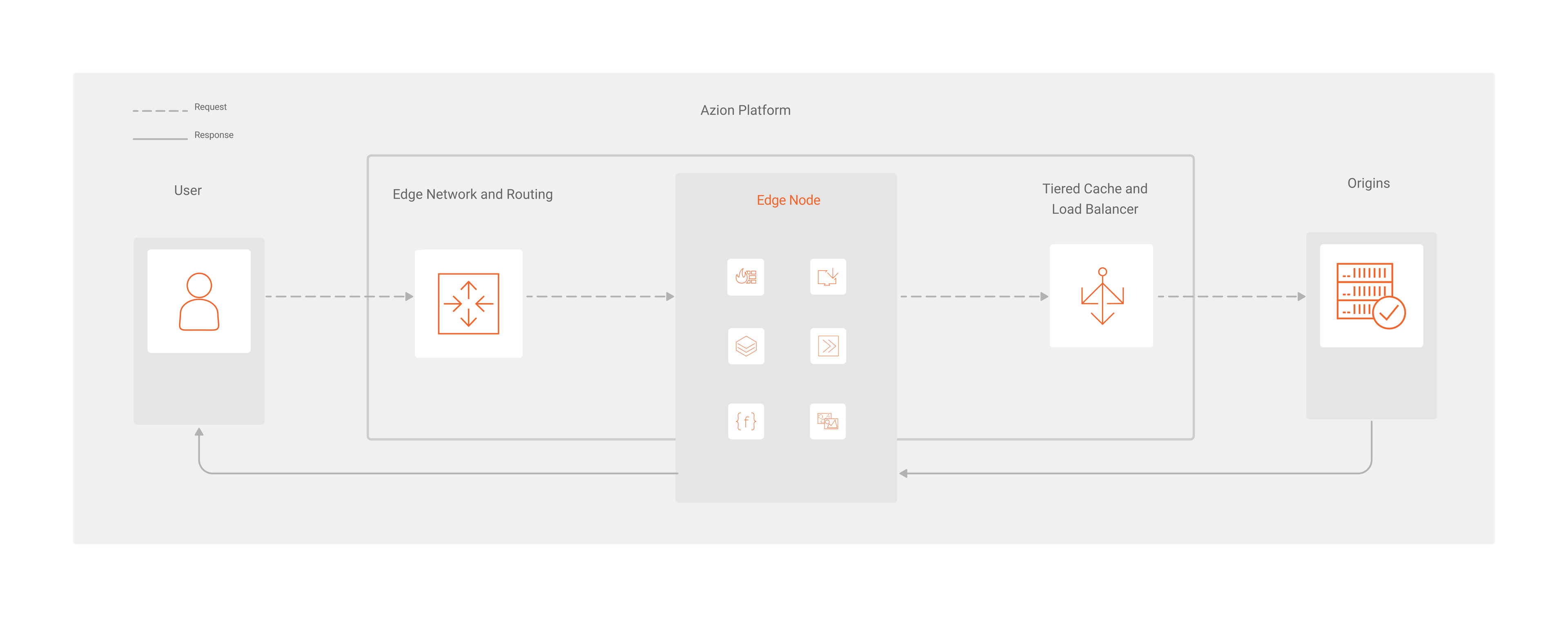
- Uma requisição é enviada para um serviço web em execução na Azion Web Platform. A plataforma define, usando roteamento definido por software, o melhor caminho para a requisição e a redireciona para a edge location mais próxima.
- Neste contexto, mais próxima refere-se ao edge node que pode atender a requisição do usuário mais rapidamente, com base em uma variedade de fatores, como localização geográfica, condições de rede, carga do servidor, entre outros.
- Dentro do edge node, a requisição é processada por vários módulos funcionais antes de enviar de volta uma resposta apropriada ao usuário. Isso ocorre para aplicar toda a lógica de negócios, configurações e parâmetros adequados à requisição. Através dos produtos Azion, os clientes podem implementar, controlar, monitorar, dimensionar e automatizar recursos no edge, em tempo real.
- A requisição é redirecionada para a origem apenas no caso de o edge node não ter uma resposta apropriada.
- A resposta é enviada para o usuário ou dispositivo.
O quê você pode fazer com a Azion?
A Azion fornece diferentes produtos e módulos baseados em edge computing, agrupados em categorias principais que refletem cada etapa no processo de criação e gerenciamento de edge applications:
Isto inclui poder completar tarefas como:
- Criação e implantação de aplicações que são executadas diretamente no edge da rede.
- Uso de templates e integrações para acelerar seu desenvolvimento e testar soluções pré-construídas.
- Criação de arquiteturas zero trust para proteger seu conteúdo e aplicações.
- Melhora da entrega de conteúdo confiando em uma rede altamente distribuída.
- Definição de regras de cache, otimizações personalizadas e configurações avançadas.
- Monitoramento de edge applications com dados em tempo real.
- Melhora no desempenho, com menor latência e uso de largura de banda, ao mesmo tempo em que reduz os custos operacionais.
- Desenvolvimento com diferentes frameworks e linguagens suportadas.
- Migração de sua arquitetura e conteúdo para o edge.
- Cumprimentos das leis de conformidade.
Gestão da plataforma
A Azion desenvolveu um painel de controle e um conjunto de APIs usadas pelos clientes e pela equipe da Azion para gerenciar a Azion Web Platform. Isso é executado no edge e aproveita uma arquitetura de microsserviços e uma estrutura de front-end proprietária, garantindo segurança e alta disponibilidade.
Você pode acessá-lo e obter uma experiência de usuário simples e rápida através de:
- Azion Console: é a interface de configuração. Com o Azion Console, você tem acesso a todos os produtos e serviços fornecidos pela Azion, podendo criá-los e gerenciá-los. O Azion Console também permite o provisionamento de recursos, bem como o gerenciamento da sua conta, faturamento e permissões de usuário.
- Azion CLI: é uma ferramenta de código aberto que permite o gerenciamento de serviços usando um terminal. A Azion CLI é construída em Go.
- API da Azion: é uma API RESTful baseada em requisições HTTPS. Ela permite que você integre seus sistemas à plataforma da Azion e crie novas aplicações e serviços, além de verificar, remover ou atualizar as configurações existentes.
- Azion Terraform Provider: o Terraform se comunica com as APIs da Azion, para que você possa gerenciar sua infraestrutura hospedada na plataforma da Azion, localmente, como código.